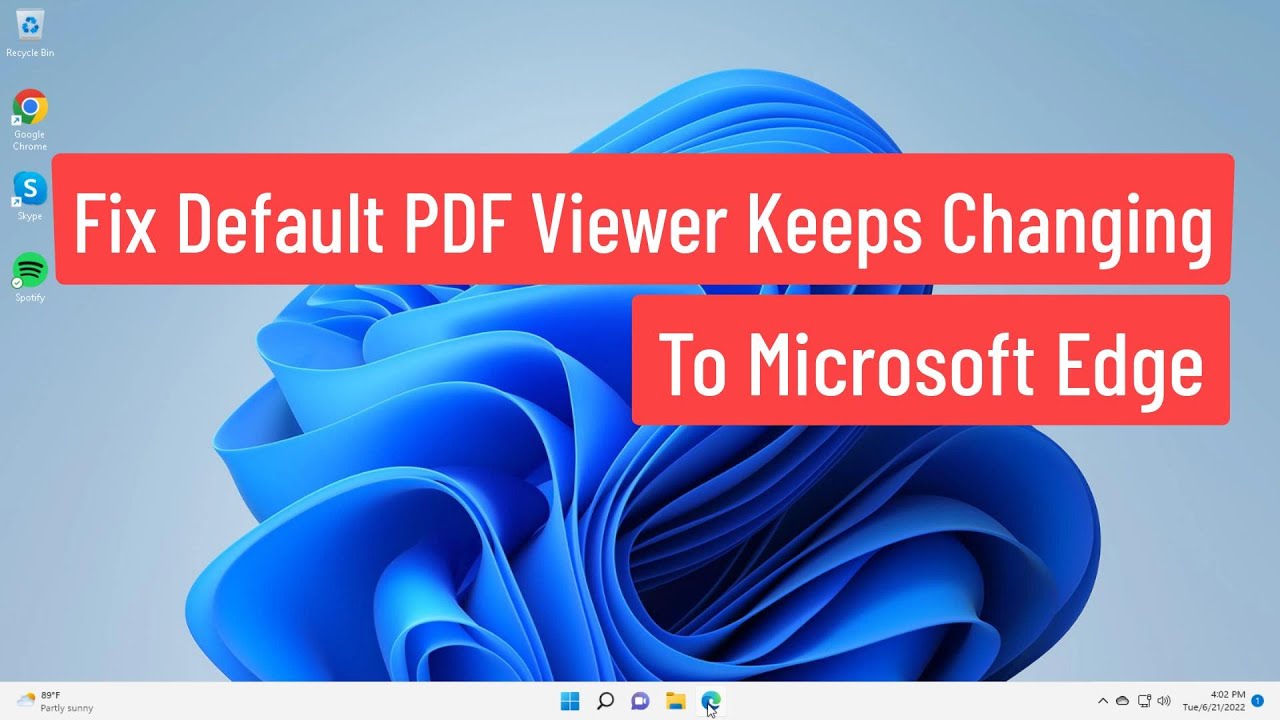
Bienvenido/a, lector/a. En este tutorial aprenderás cómo solucionar el problema de que el visor de PDF predeterminado cambie a Microsoft Edge. En lugar de ser un video, te presento esta guía escrita para que puedas seguir fácilmente los pasos necesarios.
Paso 1: Abrir el navegador Edge
Abre el navegador Microsoft Edge en tu dispositivo. Puedes encontrarlo en el menú de inicio o en la barra de tareas. Si no lo tienes instalado, puedes descargarlo desde el sitio web oficial de Microsoft.
Paso 2: Acceder a la configuración
Haz clic en los tres puntos suspensivos en la esquina superior derecha de la ventana para abrir el menú desplegable. Luego, selecciona Configuración en el menú.
Paso 3: Configurar las cookies y los permisos del sitio
En el panel izquierdo de la ventana de configuración, busca y haz clic en la opción Cookies y permisos del sitio.
Paso 4: Abrir documentos PDF en el visor predeterminado
En la sección Documentos PDF, asegúrate de que la opción Siempre descargar archivos PDF esté activada.
Paso 5: Cambiar el visor para archivos PDF
En tu explorador de archivos, haz clic derecho en un archivo PDF. En el menú contextual, selecciona la opción Abrir con y luego haz clic en Elegir otra aplicación.
Paso 6: Seleccionar otro visor de PDF
En la ventana emergente, elige una aplicación que no sea Microsoft Edge para abrir archivos PDF. Puede ser cualquier otro programa que tengas instalado en tu dispositivo.
Paso 7: Establecer la otra aplicación como predeterminada
Asegúrate de marcar la casilla que dice Usar siempre esta aplicación para abrir archivos PDF y luego haz clic en Aceptar.
¡Espero que esta guía te haya sido útil! Si te ha resultado útil, compártela con otros que puedan estar experimentando el mismo problema. Agradecería un Me gusta y no olvides suscribirte a nuestro canal para más contenido útil. ¡Muchas gracias y nos vemos en el próximo artículo!
